Das Herunterladen von Amazon Prime-Videos zur Offline-Anzeige ist ideal, um Amazon-Videos auch dann genießen zu können, wenn das Internet ausfällt. Manchmal erhalten Sie jedoch möglicherweise eine Benachrichtigung, dass auf Ihrem Telefon nicht genügend Speicherplatz vorhanden ist. Wenn Sie derzeit eine SD-Karte in Ihrem Telefon haben, können Sie erwägen, Amazon-Video-Downloads auf Ihre SD-Karte zu verschieben und zu speichern, um den Speicherplatz Ihres Telefons effektiv zu schonen und andere benötigte Dateien zu speichern.
Wie können Sie also Ihre Amazon-Video-Downloads auf SD-Karten verschieben und speichern? Dieser Beitrag wird Ihnen mit zwei einfachen, aber praktikablen Möglichkeiten helfen, Dinge in die Tat umzusetzen.
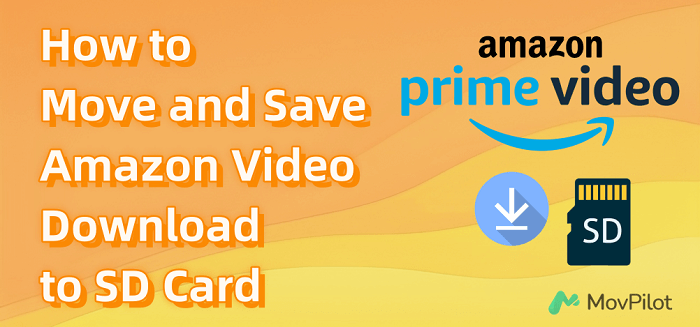
Verschieben Sie den Amazon Video-Download auf die SD-Karte in der Android-App
Wenn Sie es früher getan haben Laden Sie Amazon Prime-Filme auf Ihr Android-Telefon/Tablet herunterAnschließend können Sie Amazon-Video-Downloads direkt in der Amazon Prime-App auf die in Ihr Android-Gerät eingelegte SD-Karte verschieben. Bitte beachten Sie jedoch die folgenden Einschränkungen beim Herunterladen von Amazon-Videos auf SD-Karten:
- Zeitbegrenzungen: Amazon-Downloads sind 30 Tage lang gültig. Sobald Sie mit dem Ansehen beginnen, müssen Sie es innerhalb von 48 Stunden fertig ansehen. Andernfalls müssen Sie es nach Ablauf der heruntergeladenen Videos erneut ausleihen oder kaufen.
- Inhaltsbeschränkungen: Nicht alle Titel stehen zum Download zur Verfügung. Die Titel, die Sie herunterladen können, hängen von Ihrem Abonnementplan ab.
- Gerätegrenzen: Heruntergeladene Filme können nur auf Amazon Prime Video angesehen werden. Amazon unterstützt das Gerät auf Fire-Tablets, Android, iOS, MacOS und Windows 10 mit installierter Prime Video-App.
Hier sind die Schritte zum Verschieben und Speichern heruntergeladener Amazon-Videos auf einer SD-Karte:
Schritt 1. Installieren und starten Sie Amazon Prime Video auf Ihrem Telefon oder Tablet.
Schritt 2. Navigieren Sie zu „Meine Sachen > Einstellungen > Steam & Download“ und scrollen Sie nach unten, um die Option „Videos auf SD herunterladen“ zu finden.
Schritt 3. Klicken Sie auf den Schalter daneben.
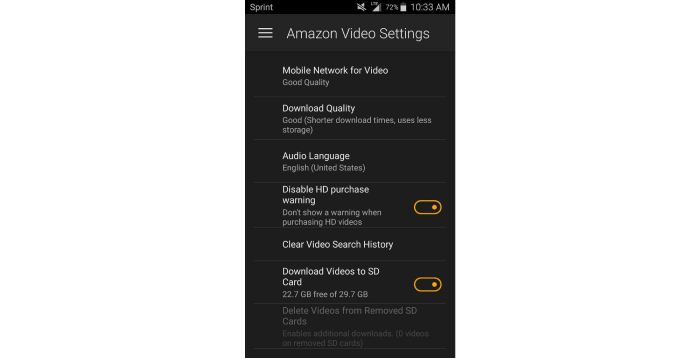
Speichern Sie heruntergeladene Amazon-Videos als MP4-Dateien auf der SD-Karte
Auch wenn das Speichern von Amazon Video auf einer SD-Karte internen Speicher freigibt, gibt es immer noch Einschränkungen beim Ansehen heruntergeladener Videos von Amazon Prime Video auf einer SD-Karte, z. B. können Ihre Amazon-Video-Downloads nur in der App abgespielt werden. Daher wird empfohlen, einen Downloader eines Drittanbieters zu verwenden, um Amazon-Videos als MP4-Rohdateien herunterzuladen und sie dann zur uneingeschränkten Offline-Anzeige auf die SD-Karte zu übertragen.
MovPilot Amazon Video Downloader ist der beste Amazon-Video-Downloader, den Sie suchen. Es erfüllt eine stabile Funktion für Herunterladen von Amazon-Videos auf Windows-/Mac-Computern als MP4/MKV-Dateien. Die Downloads werden mit Originaltonspuren und Untertiteln erhalten und bieten so ein noch besseres Seherlebnis als auf der Amazon-Plattform. Danach können Sie Amazon-Filmdownloads ganz einfach auf der SD-Karte speichern und müssen sich keine Sorgen mehr über die Limits machen, selbst wenn Ihr Abonnement abläuft.
Weitere Funktionen von MovPilot Amazon Video Downloader
● Amazon-Videos im MP4/MKV-Format speichern in Full HD 1080P.
● Fast herunterladen Alle Amazon-Inhalte, einschließlich Amazon-Filme und -Shows.
● Die Downloadgeschwindigkeit von Amazon-Videos kann bis zu betragen 5X schneller.
● Bewahren Sie die Originaltonspuren und Untertitel in mehreren Sprachen.
● Behalten Dolby Atmos 5.1-Surround-Sound für die Offline-Wiedergabe von Amazon-Filmen.
Hier sind die Schritte zum Herunterladen von Amazon-Videos als DRM-freie MP4-Dateien auf Ihre SD-Karte mit MovPilot Amazon Prime Video Downloader:
Schritt 1. Starten Sie MovPilot und suchen Sie nach Amazon-Inhalten
Installieren MovPilot Amazon Prime Video Downloader und melden Sie sich bei Ihrem Amazon-Konto an. Anschließend können Sie nach dem Titel Ihrer bevorzugten Amazon-Videos suchen oder die URL der Videos in die Suchleiste einfügen. Drücken Sie dann die Eingabetaste auf der Tastatur.

Schritt 2. Passen Sie die Ausgabeeinstellungen an, um Amazon-Videos herunterzuladen
Unter dem Tag „Einstellungen“ können Sie auf das Zahnradsymbol in der oberen rechten Ecke klicken, um das Videoausgabeformat auf MP4, die Videokodierung, die Untertitelsprachen usw. festzulegen.

Wenn Sie die Einstellungen für eine Episode anpassen möchten, können Sie außerdem auf die Zahnradschaltfläche neben der Episode klicken und die Standardeinstellungen ändern. Hier sind die Optionen, die Sie ausprobieren können: Ändern Sie die Sprache auf Englisch und wählen Sie 1080P für Ihr Ausgabevideo.

Schritt 3. Laden Sie Amazon-Videos als MP4 herunter und überprüfen Sie sie
Klicken Sie neben dem Video auf die Download-Schaltfläche mit dem Abwärtspfeil und warten Sie, bis der Download abgeschlossen ist. Sobald der Download abgeschlossen ist, können Sie auf „Verlauf“ klicken, um die heruntergeladenen Videos anzusehen.

Schritt 4. Übertragen Sie Amazon-Video-Downloads auf die SD-Karte
Klicken Sie nach dem Herunterladen auf das Ordnersymbol neben dem Video und Sie sehen, wo der Ordner mit den heruntergeladenen Videos gespeichert ist. Stecken Sie dann Ihre SD-Karte in den SD-Anschluss Ihres Computers. Wenn kein solcher Anschluss vorhanden ist, können Sie ihn in einen SD-Leser einstecken und den Kartenleser in den USB-Anschluss Ihres Computers stecken.

Starten "mein Computer-„ auf Ihrem Windows-PC oder „Finder"Suchen Sie auf Ihrem Mac-Gerät das Symbol für die SD-Karte und öffnen Sie sie. Doppelklicken Sie, um den Ordner zu öffnen, in dem das Video gespeichert ist, und fügen Sie es in den SD-Kartenordner ein.
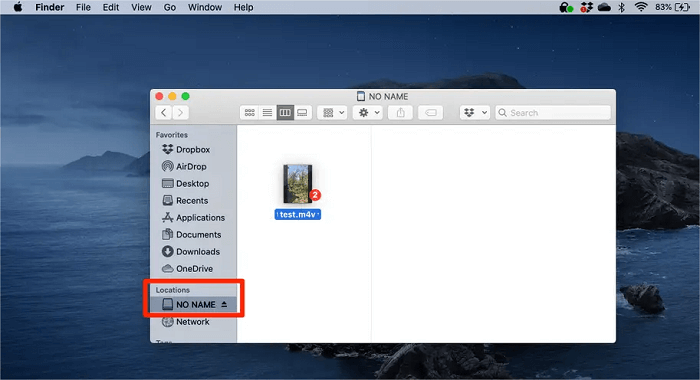
Sobald Sie fertig sind, können Sie es ganz einfach tun Schauen Sie sich Amazon-Filme offline an auf jedem Gerät ohne Einschränkungen und geben Sie gleichzeitig Ihren internen Speicher frei.
FAQs zum Herunterladen von Amazon-Videos auf eine SD-Karte
F1: Wie kann ich das Problem beheben, dass meine SD-Karte in der Amazon Prime Video-App nicht vorhanden ist?
Wenn Ihre SD-Karte nicht in der Amazon Video-App angezeigt wird, liegt der wahrscheinlichste Grund darin, dass Ihre SD-Karte beschädigt ist. Hier sind einige Tipps zur Behebung nicht erkennbarer SD-Kartenprobleme:
- Schalten Sie das Telefon aus und entfernen Sie die SD-Karte.
- Stecken Sie es in den Kartenleser-Adapter und verbinden Sie den Adapter mit dem Windows-Computer. Die Karte wird im Datei-Explorer von Windows als externes Laufwerk angezeigt.
- Klicken Sie auf das externe Laufwerk und wählen Sie „Laufwerk reparieren" (kann sich in einem Untermenü befinden). Klicken Sie nach der Reparatur auf "Auswerfen,“ und legen Sie dann die SD-Karte wieder in Ihr Telefon ein.
Jetzt sollte Ihr Telefon die SD-Karte finden und Sie können auf Ihrer SD-Karte gespeicherte Amazon-Videos ansehen. Wenn dieses Problem häufig auftritt, können Sie die SD-Karte austauschen.
F2: Wo werden Amazon-Video-Downloads auf Android-Mobilgeräten gespeichert?
Im Allgemeinen werden die von Ihnen heruntergeladenen Amazon Prime-Videos im Dateimanager Ihres Android-Handys gespeichert. Navigieren Sie zu „/data/data/com. Amazon. Avod. Thirdpartyclient“ oder „internal storage/android/data/com. Amazon. Avod. Thirdpartyclient“ und Sie sehen den Ordner „Prime Video Downloads“. Ähnlich, der Speicherort der Amazon-Filmdownloads Auf Computern oder anderen Android-Geräten gibt es auch einen solchen Ordner.
Zusammenfassung
Sie können Amazon-Videos auf die SD-Karte als Speicherort herunterladen und so viel internen Speicherplatz auf dem Telefon sparen. Wenn Sie jedoch keine Android-Telefone verwenden, MovPilot Amazon Video Downloader wird die Sache einfacher machen. Es unterstützt das Batch-Downloaden von Amazon-Inhalten auf MP4, sodass Sie Amazon-Video-Downloads ohne Einschränkungen auf eine SD-Karte verschieben und speichern und Amazon-Videos auf jedem Gerät/Plattform ohne die Amazon-App genießen können.
MovPilot Amazon Prime Video Downloader
Laden Sie Amazon Prime-Filme und -Sendungen herunter, um sie ganz einfach offline anzusehen!
